Ten poradnik pokaże Ci, jak porównać dwie liczby i obliczyć ich stosunek, np. 5:7 lub 8:3.
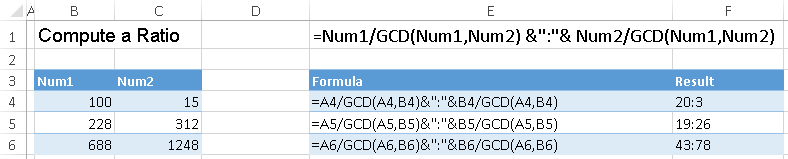
Obliczanie stosunku – Metoda GCD
Funkcja GCD jest używana do obliczania największego wspólnego mianownika między dwiema lub większą liczbą wartości. Możemy użyć funkcji GCD, aby utworzyć nasze proporcje.
Aby użyć funkcji GCD, może być konieczne włączenie zestawu narzędzi do analizy danych. Aby sprawdzić, czy konieczne będzie włączenie pakietu narzędziowego Analiza danych, wpisz =gcd( w komórce programu Excel. Jeśli pojawią się dane wejściowe funkcji GCD:
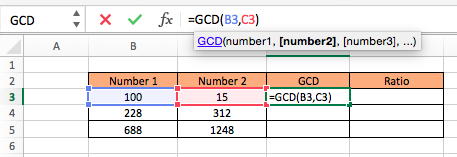
jesteś gotowy do rozpoczęcia pracy. W przeciwnym razie wykonaj poniższe kroki:
Dla Maca
– Kliknij Narzędzia. (Znajduje się na samej górze, gdzie znajdują się Plik i Edycja.)
– Kliknij na „Dodatki do Excela.
– Powinna pojawić się mała zakładka. Upewnij się, że wybrano Analysis ToolPak.
– Wybierz OK.
– ToolPak powinien być teraz dostępny w zakładce Dane z tytułem „Analiza danych”. Jeśli go nie widzisz, być może będziesz musiał przeładować stronę i sprawdzić ponownie.
Dla komputerów PC
– Kliknij przycisk Plik
– Znajdź i wybierz Opcje. (Znajduje się ona na samym dole.)
– Po lewej stronie kliknij Add-Ins
– W sekcji Inactive Applications znajdź i wybierz Analysis ToolPak
– Kliknij Go
– Powinno pojawić się nowe okno zatytułowane „Add-Ins”. Wybierz Analysis ToolPak.
– Kliknij OK
– Pakiet ToolPak powinien być teraz dostępny w zakładce Data z tytułem „Data Analysis.”
Używanie funkcji GCD
Funkcja GCD jest niezwykle łatwa w użyciu. Po prostu wpisz =GCD(, a następnie liczby, które chcesz znaleźć jako największy wspólny dzielnik (oddzielone przecinkami).
=GCD(Liczba 1, Liczba 2)
Na przykład, nasz pierwszy wiersz zostanie obliczony jako: =GCD(B3,C3) z odpowiedzią wynoszącą 5.
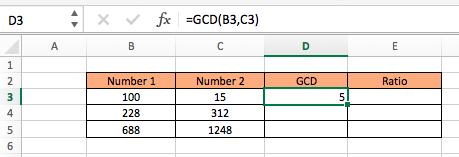
Gdy zrozumiesz jak działa GCD możesz użyć funkcji do znalezienia swoich proporcji dzieląc każdą z dwóch liczb przez ich GCD i oddzielając odpowiedzi dwukropkiem „:”.Pamiętaj, że odpowiedź będzie wartością tekstową.
Wzór na stosunek to:
= Num1/GCD(Num1, Num2) & „:” & Num2/GCD(Num1, Num2)
Ta skomplikowana formuła w zasadzie mówi,
= (Liczba razy Liczba 1 zawiera GCD) & „:” & (Liczba razy Liczba 2 zawiera GCD)
W naszym przykładzie wzór byłby zapisany jako:
=B3/GCD(B3,C3) & „:” & C3/GCD(B3,C3)
Wynika z tego:
=100/5 & „:” & 15/5
= 20 & „:” & 3
= 20:3
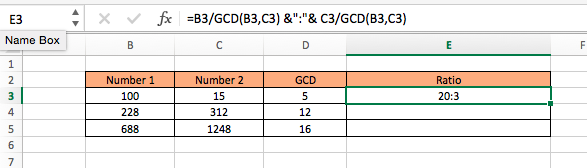
Obliczanie współczynnika – Metoda podstawiania tekstu &

Inną metodą obliczania współczynników jest Metoda podstawiania tekstu &. Metoda ta nie wymaga zainstalowania pakietu Analysis ToolPak.
Funkcja Tekst pozwala na wyświetlenie odpowiedzi w postaci wartości tekstowej. W naszym przypadku będzie to dzielenie liczby 1 przez liczbę 2, ale zamiast wartości dziesiętnej odpowiedź zostanie wyświetlona jako ułamek, np. 5/4 lub 9/2.
Formuła dla ułamka to:
=TEXT(Liczba1/Liczba2, „#/######”)
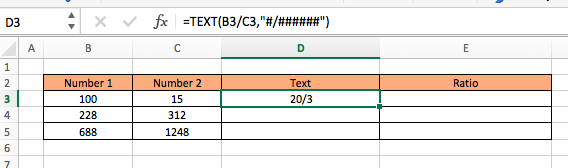
Funkcja Tekst mówi Excelowi, aby wyświetlił odpowiedź w postaci „liczba1/num2” Dodatkowy adres ##### w formule Tekst mówi Excelowi, aby wyświetlił największy ułamek. Jeśli podasz tylko #/#, możesz otrzymać zaokrągloną odpowiedź, ponieważ Excel wyświetli ułamek z tylko jedną cyfrą w liczniku i mianowniku.
Aby wyświetlić ułamek w pożądanym formacie proporcji, będziesz musiał zastąpić ukośnik dwukropkiem. Będzie to wymagało użycia funkcji Zastępowanie.
=SUBSTITUTE(TEXT(Num1/Num2, „#/######”),”/”,”:”)
W naszym przykładzie byłoby to zapisane jako:
=SUBSTITUTE(TEXT(B3/C3, „#/######”),”/”,”:”)
Wynika z tego:
=SUBSTITUTE(TEXT(100/15, „#/######”),”/”,”:”)
= 20:3
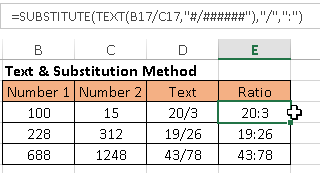
.